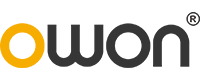■電源を入れる
まずは本体の電源スイッチをONにします。OWON製などのデジタル・オシロスコープは、起動後に初期化処理を行い、測定画面が立ち上がります。
このとき、前回の設定が残っている場合もあるため、一度リセット(Default Setup)を行うと安心です。
■プローブを接続する
測定したい信号をオシロスコープの入力端子(CH1など)に接続します。
信号の性質に合わせてパッシブプローブ、アクティブプローブ、差動プローブなどを選びましょう。
プローブの先端は、信号線とグラウンド(GND)に正しく接続します。
■プローブの設定を確認する
使用しているプローブの減衰比(例:1:1、10:1)に応じて、本体側でも同じ減衰比に設定する必要があります。
正しく設定されていないと、電圧値が誤って表示されてしまいます。
■信号を観測するチャネルをONにする
OWONオシロスコープでは、CH1、CH2など複数のチャネルを個別にON/OFFできます。
観測したい信号のチャネルをONにすると、画面に波形が表示され始めます。
■時間軸(Time/div)と電圧スケール(Volt/div)の調整
波形が表示されても、スケールが合っていなければ正しく観測できません。
横軸(時間軸)はTime/divで調整し、波形の周期に合わせて広げたり縮めたりします。
縦軸(電圧)はVolt/divで調整し、波形が画面内に収まるようにします。
■トリガの設定
波形を安定して表示させるにはトリガ設定が不可欠です。
**トリガソース(例:CH1)**や、トリガモード(Auto/Normal/Single)、トリガレベルを適切に調整することで、波形が動かず固定されたように表示されます。
■自動測定機能の活用
信号の周波数、振幅、周期、立ち上がり時間などを自動で数値化したい場合は、「MEASURE」メニューから自動測定機能をONにします。
OWON製では複数項目を同時に表示可能で、数値と波形を並行して確認できます。
■カーソルを使った手動測定
自動測定以外にも、カーソルを使って任意の波形区間の時間差や電圧差を手動で測ることができます。
微細な変化をピンポイントで確認したいときに便利です。
■波形の保存やスクリーンショット
観測した波形を後から分析したい場合は、USBメモリなどに波形データや画像を保存します。
OWONでは本体ボタン一つでスクリーンショットを保存できる機種もあり、レポート作成や不具合記録に便利です。
■その他便利な機能
OWONのデジタルオシロスコープには、FFT解析、演算機能、拡大ズーム、ヒストリモードなどの高度な機能も搭載されています。
基本操作に慣れてきたら、これらも活用してより高度な観測にチャレンジできます。
■まとめ
オシロスコープの基本操作は、
①電源ON → ②プローブ接続 → ③スケール調整 → ④トリガ設定 → ⑤測定・保存
という流れを押さえることでスムーズに行えます。
OWON製のように直感的な操作性を備えたモデルであれば、初心者でも短時間で扱えるようになります。
最初はオートセット機能に頼りつつ、徐々に自分でスケールやトリガを調整できるようになると、本当の意味での“波形観測のスキル”が身についていきます。
製品情報
- 【新製品ニュース】12ビット高分解能モデル続々登場!OWONの多機能デジタル・オシロスコープ3シリーズを新たにラインアップ
- 即日出荷で確実に納品!3月末まで!
- 【実機展示開始】実機展示が東洋計測器ランド本店でスタート
- 【キャンペーン】OWON社スペアナ購入で「EMI対策用近傍界プローブ、RFケーブル」をもれなくプレゼント
- 国際 カーエレクトロニクス技術展2024 に出展
- OWON SDS1000シリーズオシロスコープと定番超入門書の特別コラボレーション
- 【教育現場必見】1台4役!万能計測器がすごい | OWON FDS1102
- OWON、東京ハムフェアで最新スペアナ技術を披露!好評を博す
- ハムフェア2023に出展決定!実機体験でお得なクーポンも進呈!
- OWONとPINTECHが戦略提携協議を締結し、計測機器市場で新たな展開を目指す